Как подобрать видеокарту под процессор или процессор под видеокарту для игр? Миф о раскрытии видеокарты и процессора

Как правильно подобрать видеокарту под процессор или процессор под видеокарту? Для получения максимальной производительности в играх, процессор и видеокарта должны быть сбалансированы. Подбор видеокарты под процессор подробно описан в этой статье.
Учитесь крипте и зарабатывайте
Обучайся крипте от Binance и получай криптовалюту. Зарегистрироваться на бирже!
Так же разберем миф о раскрытии видеокарты или процессора. Вы поймете, что эти компоненты ПК занимаются разными задачами в играх.
Что делает процессор и видеокарта в играх? Почему раскрытие процессора и видеокарты это миф
Раскроет ли мой процессор эту видеокарту? Раскроет ли моя видеокарта этот процессор?
Слышали такие вопросы или сами их задавали?
Процессор и видеокарта в игре занимаются разными задачами. И никак не раскрывают друг друга. Но подбор видеокарты под процессор это более правильный подход, или подбор процессора под видеокарту, зависит от того что у вас уже есть в наличии.
Процессор занимается построением мира. Т.е. движком самой игры. Он грубо говоря говорит видеокарте что и как нужно рисовать. Просчитывает искусственный интеллект, обрабатывать геометрию, просчитывать физику, учитывать скрипты которые выполняются внутри движка игры, обрабатывает звук и т.д. Так же просчитывает поведения физических моделей персонажей, инструкции поведения различных объектов и т.д. При этом нагрузка на процессор не зависит от разрешения картинки и выставленного качества графики. Это очень важный момент!
До 100$ при регистрации от Binance!
Забери приветственный бонус при регистрации на Binance прямо сейчас!
В настройках графики только изменения количества NPC (игровых персонажей) может влиять на загрузку процессора, чем их больше, тем больше работы нужно процессору для просчета взаимодействия каждого NPC с другими объектами и другими NPC.
Повлиять на загрузку процессора изменениями в настройках игры мы не можем.
Все сильно зависит от игрового движка. В современных игровых движках на видеокарту ложится все больше и больше работы. Но процессор будет загружен на столько, на сколько требует движок игры, а вот загрузку видеокарты мы можем регулировать настройками графики самой игры.
Основная же задача видеокарты, отрисовать мир, мир который подготовил для отрисовки и рендеринга процессор. Это наложение текстур на объекты, отрисовка и просчет теней и света (сделать объект светлее, если на него попадает свет), иногда просчет геометрии объекта и физическая модель (деформация листвы от ветра, физика движения волос и т.д.). В целом, это все чем занимается видеокарта, для этого у нее есть блоки наложения текстур (TMUs), ядра для распараллеливания расчета света и теней, физика движения и взаимодействия объектов (Cores).
Криптокошельки Ledger. Официальный сайт!
Невозможно взломать. Оффлайн. Более 5000+ монет. Поддержка NFT. Купить кошелек!
На работу видеокарты влияет разрешение экрана или разрешения картинки которую надо обрабатывать.
После этой информации, таких вопросов как: раскроет ли мой процессор видеокарту или раскроет ли видеокарта процессор, больше быть не должно. Они выполняют разные задачи и не раскрывают друг друга.
Ни процессор, ни видеокарта не пропускают через себя мощь друг друга.
Все выше сказанное на простом примере.
В игре установлены ультра настройки графики.
Процессор подготовил 50 кадров в секунды и передал их видеокарте. А видеокарта при рендеринге ультра графики может отрендерить только 40 кадров в секунду. Соответственно видеокарта будет загружена на 100% а процессор нет. Процессору нет никакого смысла обрабатывать 50 кадров, т.к. видеокарта может справиться только с 40.
При таком сценарии, процессор будет нагружен меньше 100%, а видеокарта на 100%.
Так мы получаем bottleneck т.е. бутылочное горлышко со стороны видеокарты. Т.е. видеокарта как бы ограничивает мощь процессора. Т.е. мы не можем посмотреть на что способен процессор и сколько кадров он мог бы отрисовать, потому что видеокарта не позволяет.
Та же ситуация, но на минимальных настройках графики.
Процессор выдает те же 50 FPS, как мы уже знаем, качество графики не влияет на производительность процессора. А видеокарта из за пониженного разрешения графики может отрендерить уже 60 кадров в секунду. Процессор так и будет выдавать 50 кадров, он больше не может, а видеокарта будет рендерить 50 кадров и частично простаивать, т.к. она могла бы рендерить 60 кадров.
В этом сценарии у нас процессор будет нагружен на 100%, а видеокарта меньше 100%.
Это упрощенная схема работы, что бы было понимание работы видеокарты и процессора в играх.
Еще можно сказать про качество и количество кадров. Если 100% нагрузка видеокарты на ультра настройках была вызвана высоким качеством кадров, то при низком качестве кадров, мы можем загрузить видеокарту уже не качеством, а количество FPS.
Что еще может повлиять на производительность процессора и видеокарты?
На производительность и на финальный FPS может повлиять оперативная память и дисковая подсистема компьютера. Это может вызвать фризы в играх, вне зависимости от процессора и видеокарты.
Что бы этого не случилось, позаботьтесь хотя бы о 12 GB оперативной памяти, частота 1600 MHz или выше в двух канальном режиме, SSD диске, либо быстром HDD со скоростью вращение шпинделя 7200 и кеш памятью. Тогда эти комплектующие не составят проблем для остального железа.
Подбираем видеокарту под процессор
Обычно подбирают именно видеокарту под процессор, т.к. процессор стоит обычно дешевле чем видеокарта. И правильно начать именно с процессора, дальше узнаете почему. А процессор под видеокарту выбирают если уже есть видеокарта.
Как подобрать видеокарту к процессору?
Давайте смоделируем ситуацию, у нас есть восьмиядерный процессор, к примеру, это будет FX 8350 в разгоне. Разгон FX 8350 смотрите и изучайте на нашем сайте. И мы попробуем подобрать оптимальную видеокарту под этот процессор. Для примера еще возьмем процессор посвежее, например Ryzen 3700x.
Не важно какой у вас процессор: i9 10900K или Ryzen 9 5900x, алгоритм подбора идентичен. Мы выбрали FX, так как у нас есть тесты с четырьмя различными видеокартами в широком ценовом диапазоне.
Подбор видеокарты под процессор, это те же яйца, ну вы поняли, только наоборот.
Итак, у вас есть процессор и нужно подобрать видеокарту. Так как процессор стоит всегда дешевле видеокарты, говорим про потребительский сегмент процессоров, не хочется отдать за видеокарту кучу денег и использовать ее на 50-60 процентов, так как процессор будет ограничивать ее, но и не хочется что бы видеокарта ограничивала наш процессор.
Тут нужен баланс или разумный компромисс.
Для тестов у меня есть видеокарта GTX 780 TI с 3GB видеопамяти (это уровень 1050 TI или RX 470 4GB), RX 580 с 8GB видеопамяти (приблизительно уровень производительности 1060 6GB, GTX 980 TI), GTX 1660 Super c 6GB видеопамяти (приблизительно производительность GTX 1070) и RX 5700 XT c 8GB видеопамяти (приблизительно GTX 1080 TI, RTX 2070, RTX 2070 Super).
Как выбрать оптимальную видеокарту и не переплачивать за неиспользуемый ресурс видеокарты?
Нам помогут игровые тесты и показатели нагрузки железа.
Прежде всего нужно тестировать процессор в игре на минимальных настройкой графики. При таких тестах будет виден максимальный FPS процессора.
Как определить что именно ограничивает производительность, процессор или видеокарта
Принести домой все карты нет никакой возможности, но все это есть на Youtube. Именно поэтому в сети так много видео роликов с тестами различных конфигураций железа. В частности на нашем youtube канале очень много тестов различных конфигураций.
Находим игровые тесты и смотрим на следующие показатели:
- Процент загрузки ЦП (CPU)
- Процент загрузки (GPU)
- Использование видеопамяти. Что бы понимать хватит ли вам видеопамяти для игры
- Средний FPS
- Минимальный FPS
У нас есть три классических сценария:
- Процессор ограничивает производительность (CPU>90%, GPU <90%).
- Видеокарта ограничивает производительность (CPU90%).
- Подсистемы памяти ограничивает производительность. Третий вариант рассматривать не будем. Помните, хороший HDD или SSD, двухканальная оперативная память.
Есть процент загрузки процессора, есть процент загрузки видеокарты.
Видеокарта ограничивает производительность сборки в играх
При правильно сбалансированной сборке, у вас видеокарта должна быть загружена на 100% и при этом показатель FPS вас должен устраивать, как и плавность игры.
Если процент загрузки видеокарты 99% и не падает, то тут все понятно, система упирается в производительность видеокарты. Так и должно быть.
Если производительность вас при этом устраивает, то все хорошо. Если производительность не устраивает, то поднять ее в играх можно снижая настройки графики или заменив видеокарту на более мощную. Как правило разница между средними и максимальными настройками минимальна.
Процессор ограничивает производительность сборки в игре
Если загрузка GPU меньше 100%, то нужно определять почему она меньше. Первая возможная причина — это процессор.
Если у процессора 4 потока или меньше, и при этом загрузка всех более 90%, то дело в процессоре.
Если процессор многоядерный, скажем 8 ядерный Ryzen, то предельная загрузка может быть 60% или ниже. При этом, это действительно предельная нагрузка для игры. Т.е. игра лучше распараллелится не сможет.
Так например на 8 ядерных Ryzen процент загрузки в игре в лучшем случае 50%. Это не значит что у процессора большой запас для игры, т.е. как преимущество это можно рассматривать если вы знаете куда приложить остаток времени процессора. Например стримить игры или другие фоновые процессы. Если вы просто играете, то толку от этих простоев нет. И это уже сложности распараллеливания игр. Даже если игры и могут на все потоки, это не значит что на все 100%.
Если по мониторингу будет меньше 100% на процессор и меньше 100% на видеокарту, в таких случаях ограничивает систему именно процессор.
Если производительность ограничивает процессор, а видеокарта при этом загружена не на 100%, вы уже ничего с этим сделать не сможете. Изменение графики или разрешения экрана не поможет поднять FPS. Только покупка более мощного процессора или его разгон. Как разогнать процессор, смотрите в разделе по разгону.
Это была теория, теперь давайте на конкретном примере подбора оптимальной видеокарты для FX 8350 и Ryzen 7 3700x.
Подбираем оптимальную видеокарту под процессор FX 8350
Смотрим тесты с GTX 780 TI и RX 580 8GB:
Посмотрите внимательно это видео, и на основе вышесказанной теории, попробуйте понять что в данных тестах ограничивает производительность, процессор или видеокарта. С подсистемой памяти в сборке все в порядке.
Вот наши результаты:
- В игре Battlefield V обе видеокарты ограничивают процессор.
- В игре Witcher 3: Wild Hunt обе видеокарты ограничивают процессор.
- В игре Shadow of the Tomb Raider обе видеокарты ограничивают процессор.
- В игре Assassin’s Creed Odyssey обе видеокарты ограничивают процессор.
- В игре Hitman 2 обе видеокарты ограничивают процессор.
- В игре Metro Exodus обе видеокарты ограничивают процессор.
- В игре Star Wars Jedi FX 8350 ограничивает GTX 780 Ti, но RX 580 ограничивает FX 8350. Это связано с очень хорошей оптимизацией игры под «зеленые» карты.
Можем сделать вывод, что видеокарт GTX 780 TI и RX 580 не достаточно, что бы увидеть весь потенциал разогнанного FX 8350.
Возьмем более дорогие и производительные видеокарты, для начала GTX 1660 Super.
- В игре Battlefield V процессор ограничивает 1660 Super но и карта работает временами на 90+%, что говорит о том, что это очень хорошее сочетание.
- В игре Witcher 3: Wild Hunt 1660 Super ограничивает процессор.
- В игре Shadow of the Tomb Raider процессор ограничивает 1660 Super.
- В игре Assassin’s Creed Odyssey процессор ограничивает 1660 Super.
- В игре Hitman 2 видеокарта ограничивает процессор.
- В игре Metro Exodus обе видеокарты ограничивают процессор.
Как видите, мы уже очень близки к выбору видеокарты. Последняя видеокарта RX 5700 XT:
- В игре Battlefield V процессор ограничивает RX 5700 XT.
- В игре Witcher 3: Wild Hunt процессор ограничивает RX 5700 XT.
- В игре Resident Evil 2 Remake процессор ограничивает RX 5700 XT.
- В игре Shadow of the Tomb Raider процессор ограничивает RX 5700 XT.
- В игре Assassin’s Creed Odyssey процессор ограничивает RX 5700 XT.
- В игре Hitman 2 процессор ограничивает RX 5700 XT.
- В игре Metro Exodus процессор ограничивает RX 5700 XT.
- В игре Doom Eternal процессор ограничивает RX 5700 XT.
- В игре Star Wars Jedi процессор ограничивает RX 5700 XT.
На основе проделанных тестов, для разогнанного FX 8350 оптимальной видеокартой будет RX 5600 XT, GTX 1660 Super, GTX 1070, GTX 1080. Более производительные карты будут ограничены возможностями процессора.
Карты уровня RX 580 8GB так же хорошо себя показали, но практически во всех играх они ограничивают процессор, ему нужна более производительная карта.
Подбираем оптимальную видеокарту под процессор Ryzen 7 3700x
Теперь давайте возьмем более дорогой и современный процессор Ryzen 3700x и попробуем подобрать под него оптимальную видеокарту, взяв RX 5700 XT и RTX 3070.
- В игре Cyberpunk 2077 видеокарта ограничивает процессор.
- В игре Witcher 3: Wild Hunt видеокарта ограничивает процессор.
- В игре Red Dead Redemption 2 видеокарта ограничивает процессор.
- В игре Shadow of the Tomb Raider видеокарта ограничивает процессор.
- В игре Assassin’s Creed Odyssey процессор ограничивает видеокарту.
- В игре Metro Exodus процессор ограничивает RX 5700 XT.
Теперь возьмем видеокарту помощнее.
- В игре Cyberpunk 2077 видеокарта ограничивает процессор.
- В игре Witcher 3: Wild Hunt видеокарта ограничивает процессор.
- В игре Red Dead Redemption 2 видеокарта ограничивает процессор.
- В игре Shadow of the Tomb Raider процессор ограничивает видеокарту.
- В игре Assassin’s Creed Odyssey видеокарта ограничивает процессор.
- В игре Metro Exodus видеокарта ограничивает процессор.
Для Ryzen 7 3700x нужна более производительная видеокарта. К примеру 3070 TI, 3080.
Успехов в сборе сбалансированной сборки!
Остались вопросы или что то не понятно?
Заходите на наш telegram канал и задавайте их напрямую автору. Помимо общения, публикуем то, чего нет на сайте. Будьте в курсе лучших возможностей заработка на криптовалюте!
Newsletter
Еженедельный отчет по криптопортфелю. Дайджест топовых новостей и возможностей в крипте. Подсвечиваем актуальные темы для заработка!
Владимир — CEO InsidePC. Более 10ти лет в интернет-маркетинге и IT индустрии, 4 года в трейдинге на NYSE, NASDAQ, более 3х лет исключительно в крипте. В фокусе трейдинг, инвестиции, ноды и майнинг. Держу руку на пульсе криптовалютной индустрии. Цель — развитие крипто индустрии в Украине.
Telegram
Как проверить совместимость процессора и видеокарты?

Совместимость компонентов – это основополагающий фактор любого апгрейда компьютера. Особенно остро встает вопрос на совместимость процессора и видеокарты для геймеров. В данном материале вы узнаете, какие роли возложены на CPU и GPU, как проверить совместимость процессора и видеокарты, чтобы отыскать наилучший баланс между ними опираясь на статистику бенчмарков и приобретенные знания.
Совместимость процессора и видеокарты — базовая информация
Для проверки совместимости в дебри работы компонентов лезть не нужно. Важно понимать логику работу отдельных компонентов и всей системы в целом. Кто за что отвечает:
- Центральный процессор (CPU) – отвечает за физику и геометрию. ЦП создает всю ту картинку, которую в последствии отрисовывает видеокарта.
- Видеокарта (GPU) – отвечает за отрисовку картинки (сетка, ланшафт) и все красоты, воспринимающиеся нашими глазами.
- Материнская карта – связующее звено всех элементов компьютера, в том числе CPU и GPU. Чтобы оба компонента успешно могли сосуществовать в одном компьютере, их разъемы должны поддерживаться материнкой. Например, одинаковая версия сокета для процессора и одинаковая (желательно) системной шины PCI Express для дискретной видеокарты.
Вернемся к совместимости процессора и видеокарты. Когда ЦП не успевает отрендерить нужное количество кадров (FPS), которые нужны графической карточке, начинается ботлнекинг (bottleneck). То есть один из компонентов системы не дает другому (или другим) компонентам раскрыть весь свой потенциал. Узкое горлышко (перевод bottleneck) демонстрирует показательный пример этому явлению.

При ботлнекинге ЦП загрузка видеокарты может постоянно манятся от 0 до 100%, может не доходить до 100%. Такие поведенческие факторы говорят о том, что процессор не успевает за графической картой.
Или наоборот – процессор довольно мощный, а видеокарта не успевает ним. Это заметить сложнее, потому как явных фризов не будет, а будет попросту низкий FPS. Чтобы как-то стабилизировать ситуацию, следует понижать настройки игры.
Избавит от такого явления проверка совместимости процессора и видеокарты.
Проверка совместимости процессора и видеокарты
Есть три способа подбора видеокарты под процессор:
- Просмотр характеристик и соответствие между компонентами. Это нужно для того, чтобы выявить, смогут ли вообще сосуществовать CPU и GPU в единой системе.
- Проверка процессора и видеокарты через прогнанный бенчмарк. Сравнение голых цифр чтобы выявить «зеленую зону» для наилучшего баланса.
- Собственный опыт определения в тех играх, которые вы запускаете.
По характеристикам
Современные дискретные карты графики подключаются к материнской плате через слот PCIe версии 3.0. При этом поддержка PCIe должна быть не только у материнской платы, но и у ЦП, иначе могут наблюдаться проблемы стандартного функционирования всего ПК.
В 2019 году ознаменовалась эра поддержки версии PCIe 4.0 с выходом материнских плат X570 Aorus от Gigabite. Теперь на рынке 2020 года можно найти все компоненты (материнка, ЦП, дискретная карта) с поддержкой новой версии слота, с лучшей пропускной способностью. Но цены – кусаются.
Если же видеокарта совместно с материнкой поддерживает PCIe 4.0, а процессор только PCIe 3.0 – вся система будет работать с PCIe 3.0. То есть возвращается к тебе ботлнекинга.
В целом сейчас материнские платы создаются под различные модели и различные производители, поэтому ошибиться в дефолтных характеристиках не получится:
1. За совместимость материнки и CPU отвечает сокет. Популярными являются Socket 1050, 1151, 2011, 2066, AM3+, AM4, FM2+.

2. За совместимость GPU отвечает слот PCIe x.

Этой совместимости достаточно для запуска системы.
Совместимость процессора и видеокарты — тесты бенчмарка
Если вы прицениваетесь или у вас на руках уже есть ЦП и дискретная карта, повести проверку на «идеальную пару» поможет PassMark Software. Пользоваться им довольно легко. Исходные данные можно найти в таблице:
- Для видеокарт — https://www.videocardbenchmark.net/gpu_list.php
- Для процессоров — https://www.cpubenchmark.net/cpu_list.php
Инструкция использования такая:
1. В поисковую строку первой таблицы введите модель графической карты (например GTX 1070).

2. В поисковую строку второй таблицы введите модель процессора (например Intel Core i5 6600K).
3. Сравните оба показателя по рейтингу Passmark. Идеальный баланс достигается при показателях равных или отличающихся друг от друга не более чем на 10%.
4. В данном примере видно, что процессор Intel Core i5 6600K не дает раскрыть весь потенциал графической карты Geforce GTX
5. В зеленой зоне вместе с Geforce GTX 1070 будут ЦП Core i7 6900K, AMD Ryzen 5 2600, Core i9 9900T.

6. В зеленой зоне вместе с Intel Core i5 6600K будут GeForce GTX 1050 Ti, Radeon RX 570.

7. Вторым критерием будет цена. Сравнивайте их перед окончательным выбором.
Мониторинг процессора и видеокарты с помощью простой таблицы с цифрами показал несовместимость выбранных изначально комплектующих и помог подобрать более правильные пары, чем избавил от ботлнекинга.
Но правильно ли опираться на голые числа? Не совсем, если у тебя появляется кой какой опыт зависимости одних показателей от других. При этом, в играх или требовательных к ресурсам программах на плечи процессора могут ложится совсем незначительные задачи геометрии, а вот видеокарте приходится тяжко, чтобы нарисовать картинку, которая воспринимается зрительно очень и очень красочно.
При таких обстоятельствах лучше провести тестинг собственноручно.
Совместимость процессора и видеокарты — тестирование своими руками
Если у вас есть один элемент системы (например, ЦП), а вам нужно подобрать правильный второй компонент (например, GPU), следует запустить одну из требовательных игр ААА класса.
Проследить, на что способен процессор можно, снизив настройки в игре все, за которые отвечает видеокарта. Этим вы снимаете нагрузку с графического ядра, чтобы она не была загружена на 100%. После этого вы увидите, какое количество кадров готов отрисовать ваш процессор в той или иной игре. В каждой игре отрисовка будет своя. По большому счету это зависит от движка игры и тех технологий, что используются для нее.
После определения FPS при минимальных настройках графики нужно подбирать под нее видеокарту, которая также сможет обеспечить такой же уровень FPS в игре. Например, если в Ведьмак 3 ЦП покажет 30 FPS, то и видеокарту нужно подбирать 30 FPS. Если же GPU может разогнаться до 60 кадров, процессор просто не сможет успевать за ним и проявится ботлнекинг.
На примере двух игр опытным путем выясните соответствует ли процессор и видеокарта в играх одинаковому фреймрейту.
Для Battlefield One:
1. Зайдите в Настройки графики и снизьте их. За графику отвечает – разрешение экрана, качество графики, трава, постообработка, эффекты. За физику и геометрию в ЦП – ландшафт и сетка.

2. Практически убрав всю графику, был поднят до неплохих показателей кадров 115-150 FPS.

3. Поэтому для процессора Intel Core i5 6600K в данной игре вполне неплохо зайдет Geforce GTX.
Для Ведьмака 3:
1. Зайдите в настройки графики и выставите низкие показатели графики (HD разрешение и постобработка).

2. За число персонажей на экране и качество рельефа отвечает процессор, поэтому данные показатели оставляйте на максимуме.

3. В Новиграде при множестве NPC тоже показывает довольно большой фреймрейт.

4. При таком показателе тоже можно сделать вывод, что ЦП будет отлично смотреться в паре с GeForce GTX.
Количество выдаваемых FPS тех или иных видеокарт можно посмотреть в бенчмарках по популярных играх. Например, в зарубежном сервисе gpucheck.com.

Совместимость процессора и видеокарты — дополнительная информация
Важно помнить, что CPU и GPU под нагрузкой – это горячие печи, которые нужно должным образом охлаждать. Если это не выполняется, будет падать фреймрейт и должным образом не удастся выявить совместимость процессора и видеокарты.
Температуру CPU и GPU можно узнать с помощью программы AIDA64.

Во время простоя:
- температура ЦП должна быть в пределах 40 градусов;
- температура видеокарты 30-50 градусов.
Под нагрузкой показатель температуры:
- для ЦП равен 70-85 градусов;
- видеокарта 72-84 градуса.
Желательно придерживаться этих пределов, потому как превышение данного температурного режима приводит:
- к тротлингу;
- к лагам и фризам;
- к износу и преждевременному выводу из строя железа.
Определить совместимость процессора и видеокарты можно на уровне совместимости по железу, холодному расчету с помощью бенчмарков или собственной практики в точечно направленной игре или ресурсозависимой программе. Также, при проведении тестов не следует забывать об охлаждении и стараться всегда поддерживать оптимальную температуру в системном блоке ПК.
Эта запись была размещена в Комплектующие с меткой Игры,видеокарта,Процессор.
Pavel Ugryumov
Основатель и главный редактор компьютерного журнала PClegko. Маркетолог, предприниматель и и путешественник. Проект интернет-журнал PClegko — моё хобби. Но я планирую вырастить его в мировой проект. Каждая ваша оценка статьи и оставленный комментарий очень важны для меня. Если проект вам нравится, то буду рад если вы меня поддержите
Совместимость процессора и видеокарты





Многие пользователи зачастую хотят улучшить свой ПК, ведь чем лучше графика и быстрота системного процесса, тем лучше пользоваться новыми технологиями. Многие задаются вопросом о совместимости видеокарты и процессора, от этого зависит насколько
Содержание
- 1 Типы видеокарт
- 2 Разъемы: видеокарта и материнская плата
- 3 Инструкция AIDA
- 4 Какая карта работает в данный момент
- 5 Совместимость с процессором
- 5.1 Таблицы (CPU+видеокарта)
- 8.1 Производим проверку на способность «материнки»
- 9.1 Видео — Совместимость процессора и видеокарты

Совместимость процессора и видеокарты
Типы видеокарт
Видеоадаптер — устройство, которое служит для преобразования поступающей с жесткого диска информации (на экран выводят графическую информацию).
Чтобы правильно осуществить подборку данного устройства, необходимо тщательно разобраться с параметрами и свойствами.
Существует два основных типа видеокарт.


Игровые: считаются самыми мощными, для них требуются также процессор, соответствующий необходимым параметрам, и «материнка».
Мультимедийные: предназначены, в основных случаях, для просмотра видео в формате Full HD, разумеется, подходит для офисных программ и нетребовательных игр.
Профессиональные: не из дешевых удовольствий. Данные модели предназначены для художников в области 3D-моделирования, которые стоят от 400 тысяч рублей
Разъемы: видеокарта и материнская плата
Конечно, стоит проверить через какой разъем совмещают видеокарта и материнская плата.
Существует 3 типа:

- Accelerated Graphics Port — уже устарел. Вы его можете повстречать только на стареньких компьютерах.

Устаревший тип разъёма Accelerated Graphics Port
Peripheral Component Interconnect x1 (mini) — пропускная способность оставляет желать лучшего, мощную видеокарту подключать не стоит, он просто его не потянет.
Тип разъёма PCI Express поддерживает мощные видеокарты
Чтобы узнать версию вашего разъема, можно осмотрев материнку или зайдя на сайт производителя (вбить в поисковик модель «материнки», далее вам будет предоставлена вся необходимая информация).
На заметку! Если вы неопытный пользователь и не догадываетесь, как правильно подобрать устройство, то можно воспользоваться уже существующими утилитами, одна из которых — AIDA.
Инструкция AIDA
Устанавливаем и запускаем программу, в левом меню в разделе «Чипсет» вы найдете нужную информацию.
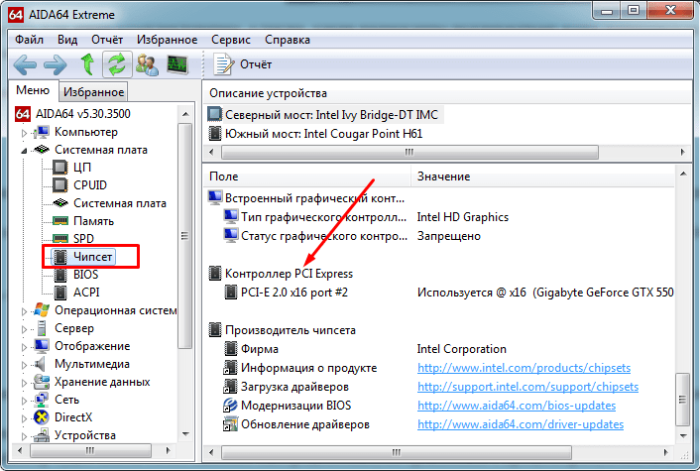
Информация о разъёме на плате в разделе «Чипсет»
Если ваша плата оснащена лишь разъемами старых типов, то придется обновить ее, чтобы установить мощную карту.
Какая карта работает в данный момент
Узнать работу текущей видеокарты нам поможет бесплатная программа Nvidia Optimus.

- Скачиваем и запускаем программу.
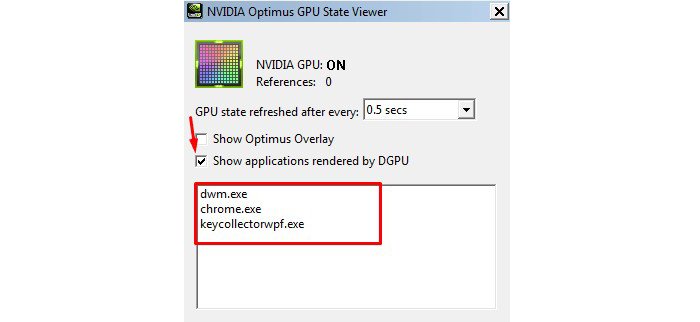
Программа для диагностики видеокарты в реальном времени
После открытия программы ставим галочку на второй пункт (смотри фото). Чуть ниже отобразится весь список запущенных приложений.Совместимость с процессором
Стоит учитывать мощность вашего процессора при подборе видеоадаптера. Если ваш процессор не отличается высокой эффективностью, то покупать сильно мощную карту не стоит, так как это не приведет к желаемому результату. Но бросить все на самотек, выбрав самую простую, тоже не выход. Раз начали разбираться, то доведем это дело до конца.
Есть несколько методов определения совместимости:
- расчетный: необходимо проделать следующие действия — [цена процессора, который вы приобрели]*[1,6]=[стоимость графического адаптера];
- частотный: расчет по частоте процессора;
- рекомендуемый: все компании, производившие новое оборудование, проводят тестовые испытания на совместимость, поэтому покупая новую модель, вы можете обнаружить перечень совместимых устройств.
Таблицы (CPU+видеокарта)
В таблице можно проверить совместимость предоставленные на 2016-2018 год (данные в таблице дают наиболее совместимые варианты, если установить из соседней ячейки, ничего страшного не произойдет, но разница будет ощущаться).
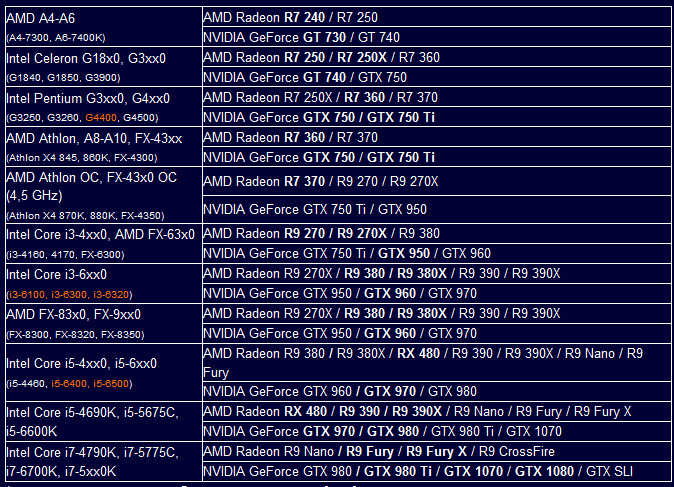
Данные совместимости видеокарты с процессором
Более продвинутые пользователи могут воспользоваться следующей таблицей:
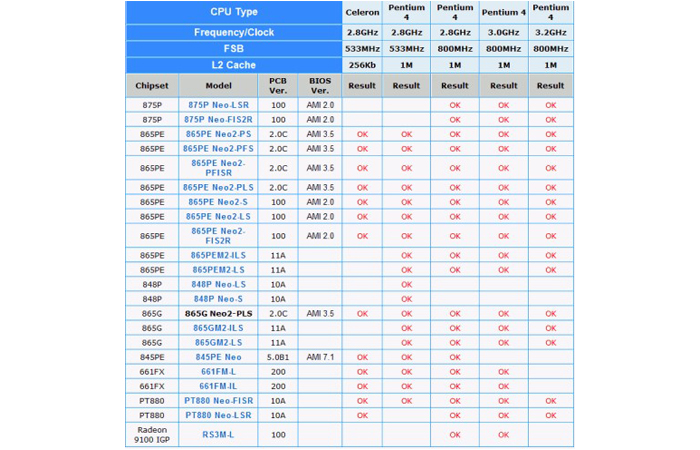
Данные сравнения устройств для продвинутых пользователей ПК
Видеопамять
Важно, чтобы видеопамять была совместима с «материнкой», процессором и ОЗУ. Всего имеется четыре вида видеоплаты:
- GDDR3 — бюджетный вариант, которым оснащены многие видеоплаты;
- GDDR5 — наиболее ходовой и удобен в использовании. Тактовая частота до 3600 МГц;
- GDDR5X — более дорогой адаптер, частота которого в два-три раза больше предыдущей модели;
- HBM — новая модель, потребляющая меньше электроэнергии.
Совет! Не стоит приобретать видеокарты, частота которых меньше 1600 МГц. С таким устройством можете забыть об играх вовсе и о просмотре фильмов в отличном качестве.
Заостряйте свое внимание на объем памяти. Рекомендуется приобретать карты с объемом диапазона от двух до четырех гигабайт.

Рекомендуемый объём ОЗУ 4 ГБ и выше
Также необходимо уделить внимание шине, а именно, ее ширине, которая измеряется в битах. Минимальное значение — 128 бит. Иначе у вас не запустятся даже самые простые приложения. Рекомендуемый (наиболее оптимален) диапазон — 128 — 384 бит.
Габариты
Если ваша системная плата не располагает большими размерами, стоит придерживаться покупки небольших видеокарт. Большие размеры могут просто не залезть в корпус компьютера или совсем погнуть плату.
Видеокарты совсем маленьких размеров обычно не имеют систему охлаждения. Размеры нужно уточнять у консультантов или на сайте производителя, так как определенного габаритного разделения нет.

Придерживаемся средних габаритов видеокарт
Может случится так, что из-за системы охлаждения приобретенная видеокарта закроет нужные для работы разъемы материнской платы, поэтому все же на размеры стоит обратить внимание.
От количества разъемов зависит ширина. Обычные модели имеют один ряд разъемов.
Связка видеокарт
Многие «материнки» зачастую могут поддерживать работу сразу нескольких карт. От этого производительность компьютера повышается. Данный способ предпочитают геймеры.

Поддержка материнской платы двух видеокарт
Производим проверку на способность «материнки»
- Иногда, дополнительный разъем есть, но «материнка» не поддерживает процесс работы сразу нескольких видеокарт. Необходимо убедится, что этот разъем пригоден к использованию.
- Стандарты графических адаптеров должны быть одинаковы (NVIDIA, AMD). Иначе возможен сбой системы.
- На платах ваших карт должны находится разъемы, которые нужны для связки. От количества имеющихся разъемов зависит, сколько видеокарт вы сможете подключить.
Технология связок в системе, в основном, должна быть какая-либо одна:
- Scalable Link Interface — детище NVIDIA;
- CrossFire — AMD.
Этот факт важно учитывать. Если у вас установлен NVIDIA адаптер, а «материнка» сможет поддержать связь только AMD, то вы вынуждены произвести замену основной видеокарты.

Технология связок нескольких видеокарт
На заметку! В технологии связки вам не важно, какого производителя карты, они будут работать идентично.
Минусы и плюсы технологии связки.
Минусы Плюсы С совместимостью нередко бывают проблемы Производительность увеличивается в разы Добавляется больше шума к вашему процессору Выгоднее приобрести дополнительную карту, нежели покупать новую Необходимо иметь мощный блок питания, так как энергопотребление увеличивается. К тому же повышается теплоотдача, поэтому следует иметь хорошее охлаждение При выходе из строя одной видеокарты, компьютер не потеряет свою работоспособность Охлаждение

Выбираем систему охлаждения
Перегреваясь, ваша система выходит из строя, также происходит и с видеоадаптером. К тому же это может нарушить целостность «материнки», поэтому нужно уделить время подбору системы охлаждения, которая бывает нескольких видов:

- пассивная — работает только радиатор, к самой карте ничего не прикрепляется. У такого адаптера не наблюдается высокая производительность, поэтому серьезная система охлаждения ему не требуется;

Пассивная система охлаждения
- активная — радиатор, вентилятор, теплоотводные трубки — полноценная система. Данный тип охлаждения является наиболее эффективным. Применяется в адаптерах любого вида;

Активная, полноценная система охлаждения
- турбинная — активный вариант с использованием турбины, втягивающей воздух. Эта турбина есть в массивном корпусе, который прикрепляется к видеокарте. Данный тип устанавливается на мощные карты.
Узнавайте материал, из которого сделаны лопасти и стенки. Надежный вариант — медь или железо. Для видеокарт, которые греются довольно сильно лучше всего подойдут металлические лопасти.
Видео — Совместимость процессора и видеокарты
Источник https://insidepc.tech/proczessory/kak-podobrat-videokartu-pod-proczessor-ili-naoborot-dlya-igr
Источник https://pclegko.ru/komplektujushhie/sovmestimost-processora-i-videokarty.html
Источник https://spravkapc.ru/ustrojstvo-kompyutera/sovmestimost-processora-i-videokarty.html

